کامپیوتر، شبکه
کپی برداری از مطالب وبلاگ با ذکر منبع مجاز است.
آموزش آزاد کردن حافظه رم کامپیوتر
سه شنبه بیست و دوم مهر ۱۳۹۹ 13:33آشنایی با روش های آزاد کردن حافظه رم کامپیوتر
ابتدا بهتر است بدانیم چه زمانی باید فکر ارتقای رم سیستم خود و در صورت نبودن شرایط ارتقا ، پاکسازی حافظه رم باشیم ، در صورتی که سیستم شما با کندی بیش از حد و هنگ کردن مداوم مواجه شده باشد یکی از علائم هشدار دهنده می باشد ، البته توجه داشته باشید تنها دلیل کندی و هنگ کردن مداوم ممکن است ناشی از عملکرد رم نباشد بلکه ممکن است سیستم شما تحت تأثیر برخی بدافزارها باشد. بنابراین قبل از هر گونه اقدام برای ارتقا یا پاکسازی رم با استفاده از ابزار های ضد بدافزار مانند MalwareBytes و نصب آن بر روی سیستم پس از اسکن ، کامپیوتر را دوباره راه اندازی نمایید. اگر این کندی همچنان ادامه داشت، می بایست راه حل های بعدی را جهت پاکسازی حافظه رم امتحان نمایید که عبارتند از :
- راه اندازی مجدد کامپیوتر : همانطور که ذکر شد RAM یک حافظه موقت می باشد و مانند هارد پایدار نیست ، بنابراین پس از هر بار ریست کامپیوتر حافظه RAM پاک می شود ، اولین اقدام پس از کندی سیستم ، ریست کامپیوتر می باشد که با این کار رم به طور کامل پاک می شود ، این یک درمان موقت می باشد و در صورتی که دائما با این مشکل مواجه هستید می بایست از روش های دیگر که در ادامه گفته خواهد شد استفاده نمایید.
- مانیتور کردن مصرف رم : بهتر است در مواقع کندی سیستم ، میزان مصرف برنامه ها را از طریق ابزاری که توسط خود ویندوز در دسترس شما قرار دارد مانیتور نمایید و متوجه شوید که چه برنامه هایی حجم بیشتری از حافظه رم را اشغال نموده اند ، برای این کار از منوی استارت ابتدا Task Manager را باز کنید یا از میانبر Ctrl + Shift + Esc استفاده نمایید.
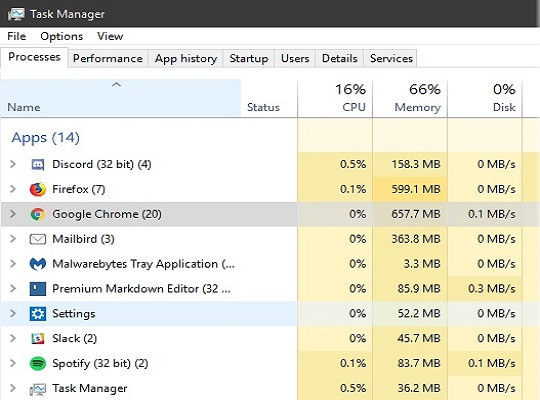
سپس بر روی زبانه Processes ، بر روی Header Memory کلیک نمایید تا از بیشترین مقدار مصرف RAM به کمترین میزان مصرف مرتب شود. همچنین برای اطلاعات بیشتر، بر روی زبانه Performance کلیک نمایید . یک نمودار از مصرف RAM خود را در طول زمان مشاهده خواهید کرد. سپس بر روی Open Resource Monitor در پایین صفحه کلیک نموده و اطلاعات بیشتری کسب کنید. مانیتور کردن این برنامه ها برای شناسایی برنامه هایی که حجم زیادی از رم را به خود اختصاص می دهند و حذف و غیر فعال کردن آن ها که در بخش بعدی توضیح خواهیم داد ضروری می باشد.
- حذف یا غیر فعال کردن نرم افزارهای غیر ضروری : با مانیتور کردن مصرف برنامه هایی که بیشترین حجم را از حافظه رم اشغال نموده اند می توانید برخی از آن ها را که نیاز کمتری به آن ها دارید حذف یا موقتا غیر فعال نمایید. برای انجام این کار به بخش Apps در Settings سیستم رفته و نرم افزارهایی که شناسایی نموده اید و یا زمان زیادیست که از آن ها استفاده نمیکنید را از سیستم خود پاک کنید. در صورت عدم تمایل به پاک کردن کامل آنها ، می توانید از اجرای خودکار آنها در هنگام روشن شدن کامپیوتر جلوگیری نمایید. با انجام این کار کمک زیادی به RAM سیستم خود نموده اید.
- استفاده از نرم افزار های سبک تر : یکی دیگر از روش های آزاد سازی رم و بهبود عملکرد آن پس از شناسایی برنامه های پر مصرف از نظر استفاده از رم ، جایگزین کردن این برنامه ها با نرم افزار های سبک تر می باشد ، بسیاری از برنامه های کاربردی مانند فتوشاپ ، جایگزین سبک تری نیز دارند که می توانید از آن ها استفاده نمایید ، همچنین توجه داشته باشید تب های اضافی مرورگر خود را ببندید تا مرورگر حجم کمتری از RAM را اشغال نماید.
- استفاده از برنامه ReadyBoost : در صورتی که کامپیوتر شما دارای هارد دیسک مکانیکی سخت ( HDD ) می باشد ، می توانید از یک ویژگی ویندوز با نام ReadyBoost برای افزایش RAM را به کار ببرید ، به این ترتیب که می توانید از فلش یا کارت SD به صورت رم اضافی ، در ویندوز استفاده کنید.
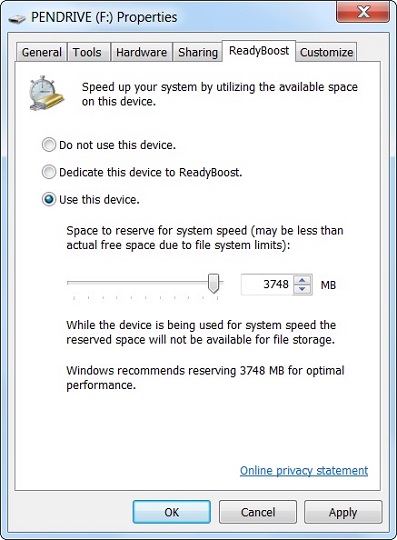
توجه داشته باشید در صورتی که کامپیوتر شما دارای هارد SSD باشد، ReadyBoost کاری از پیش نخواهد برد ، زیرا SSD سریعتر از درایو فلش می باشد. در صورتی که در خصوص نحوه تشخیص هارد و تفاوت های آن سوالی دارید مطالعه مقاله راهنمای تشخیص هارد SSD از هارد SATA را به شما پیشنهاد می نماییم.
- تنظیم حافظه مجازی : در صورتی که پیام های خطایی مشاهده نمودید که حافظه مجازی کم است ، می توانید ابتدا وارد کنترل پنل شده و سپس بر روی System کلیک کنید ، در این مرحله بر روی Advanced system settings ، کلیک نمایید .سپس در زبانه Advanced ، بر روی Settings کلیک کنید ، در پایان دوباره بر روی Advanced کلیک و Change را انتخاب نمایید .در این مرحله اندازه ها را برای درایو اصلی خود مشاهده خواهید نمود. در صورتی که با حافظه مجازی کم کار می کنید، لازم است گزینه Automatically manage را برداشته و اندازه اولیه و حداکثر اندازه را بر روی مقادیر بالاتر تنظیم نمایید. این کار به کاهش دادن استفاده از رم کامپیوتر کمک شایانی خواهد نمود.
- استفاده از نرم افزار کمکی Mem Reduct : با دانلود و نصب این برنامه، آن را اجرا نمایید. بخش مهم این برنامه قسمت Physical memory می باشد که در آن می توانید مقدار فضای اشغال شده (Usage) و مقدار فضای اشغال نشده (Available) و کل حافظه رم (Total available) را مشاهده نمایید.برای پاکسازی و آزاد کردن حافظه اشغال شده توسط رم بر روی گزینه Clean memory که در قسمت پایین برنامه موجود می باشد کلیک کنید. البته توجه داشته باشید این برنامه می تواند پاکسازی و افزایش حافظه رم را به صورت خودکار انجام دهد. ( به طور مثال هر ۳۰ دقیقه ) و یا این که هنگامی که درصد اشغال شدن رم به ۹۰ درصد رسید، برنامه به صورت خودکار اقدام به پاکسازی و آزاد کرن RAM می نماید.
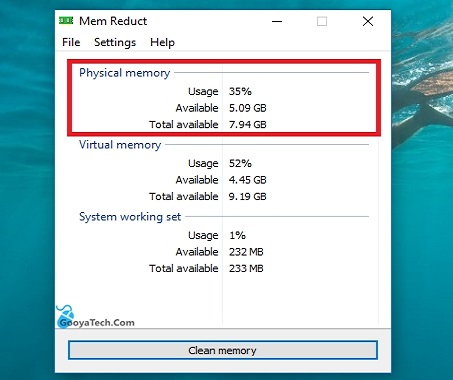
- ارتقای رم : آخرین راه حل در صورتی که تمامی روش ها را امتحان نمودید و باز هم مشکل برطرف نشد ، ارتقای رم می باشد ، هزینه بیشتر برای این کار ارزش خود را دارد ، زیرا با اضافه شدن حافظه رم شما می توانید برنامه های بیشتری را بصورت همزمان اجرا نمایید و هیچ گونه مشکل کندی سیستم و هنگ کردن نخواهید داشت.
